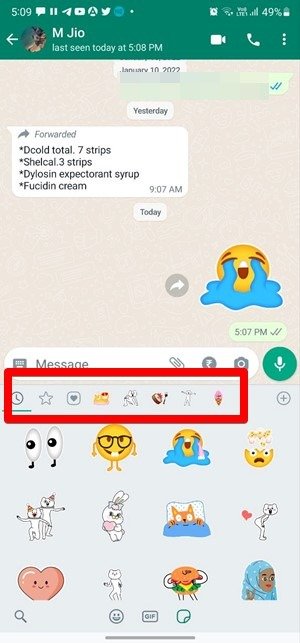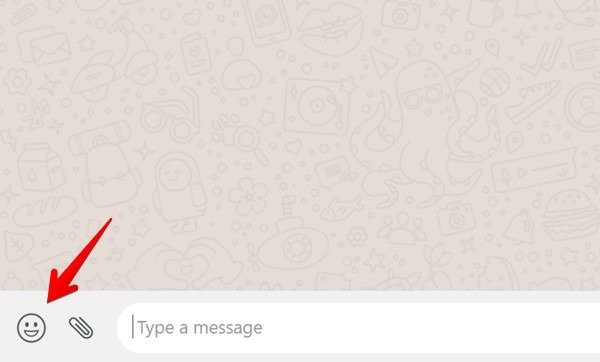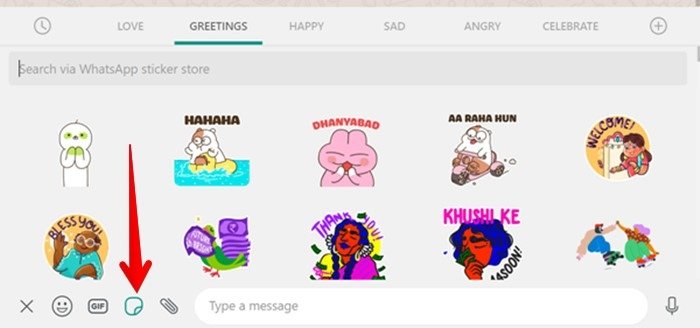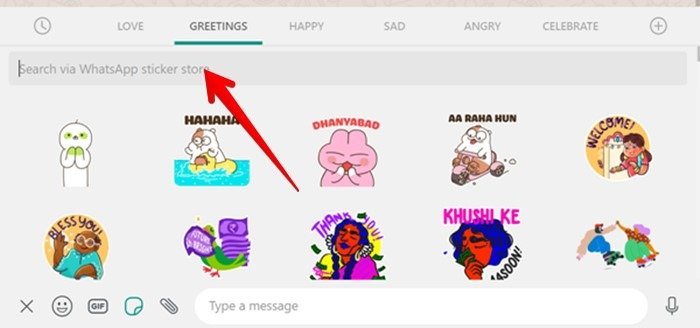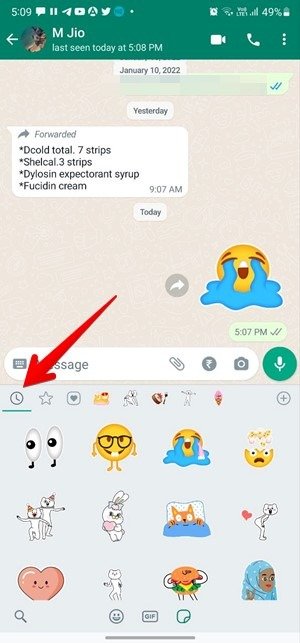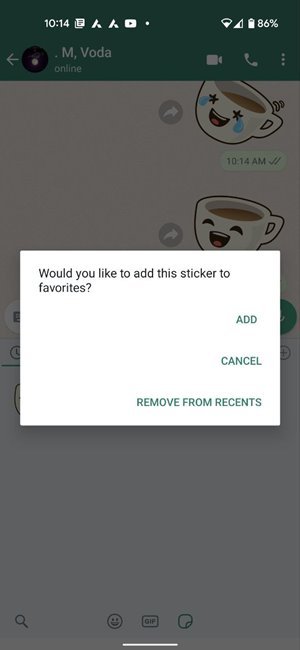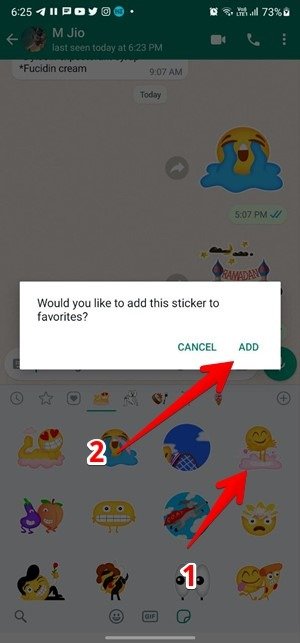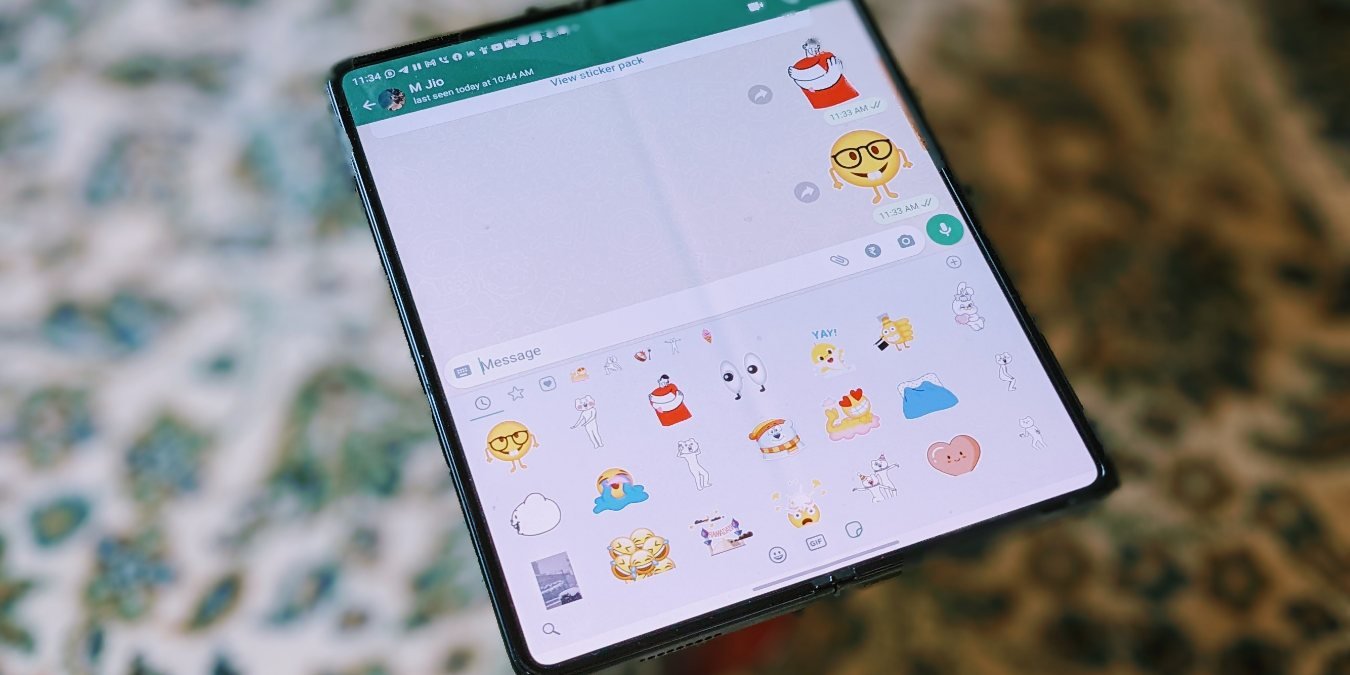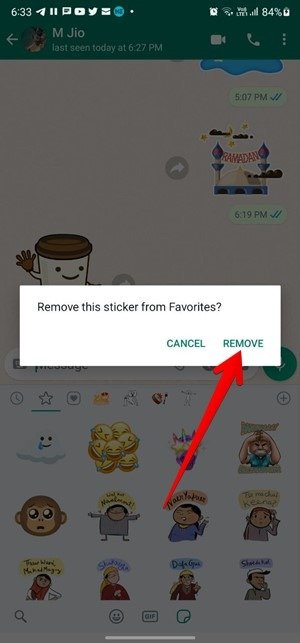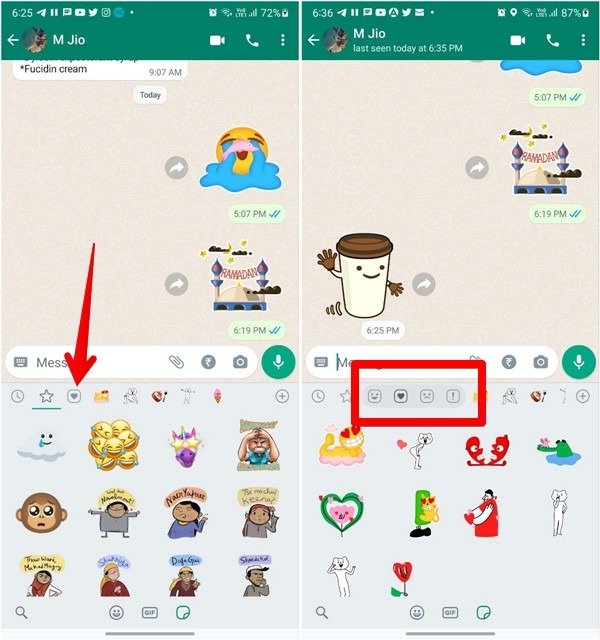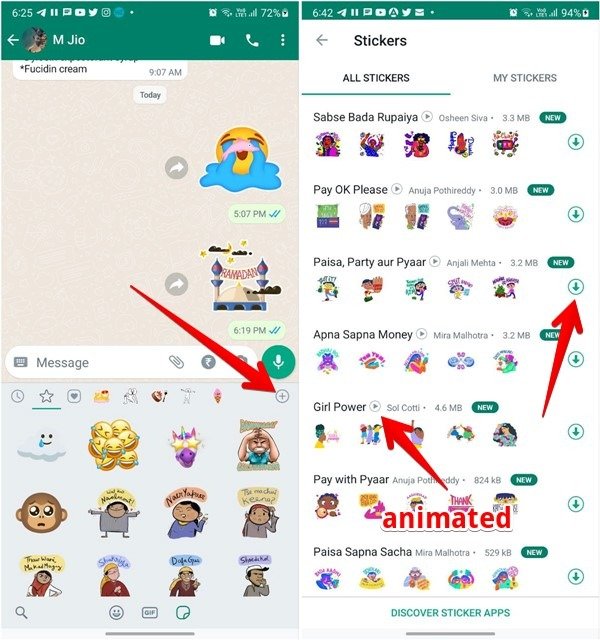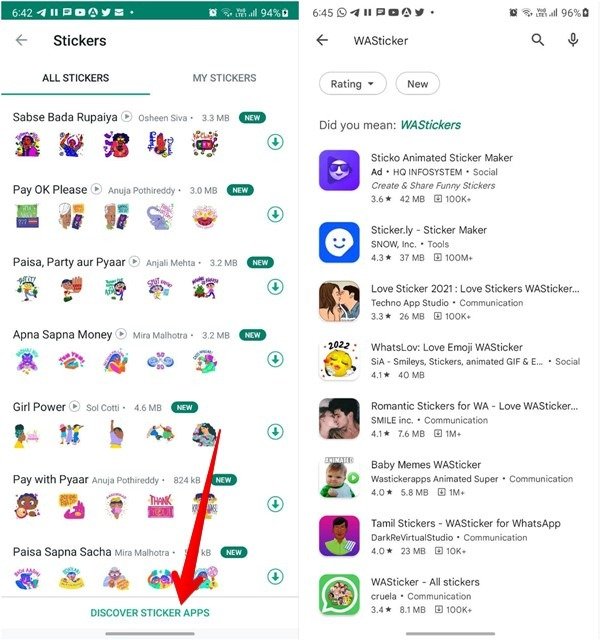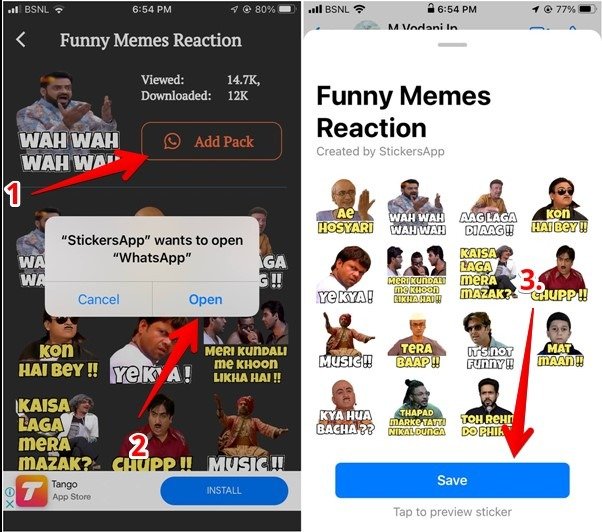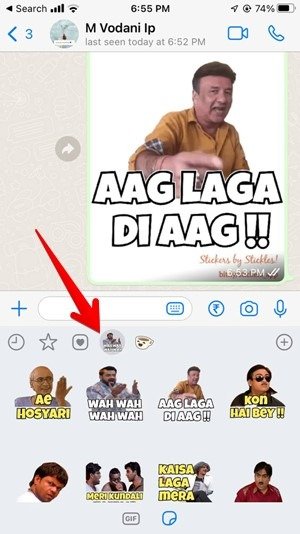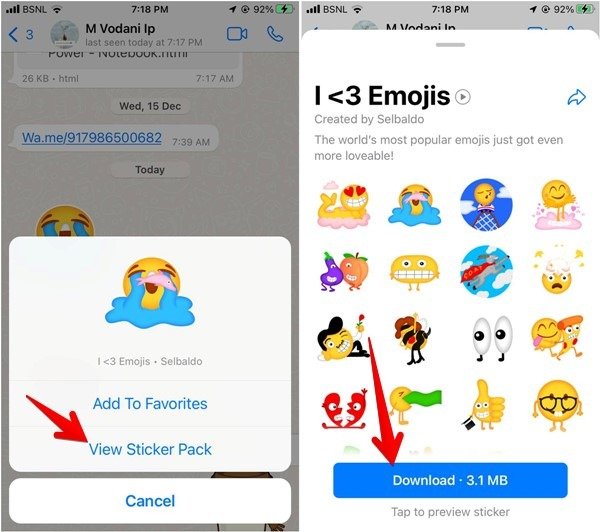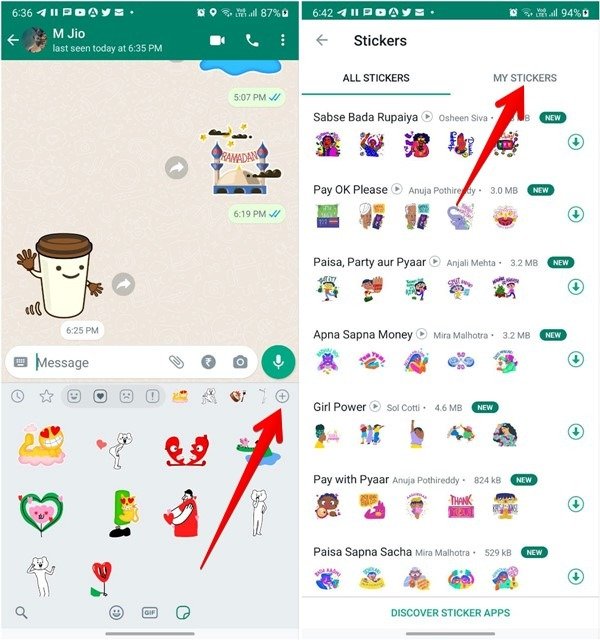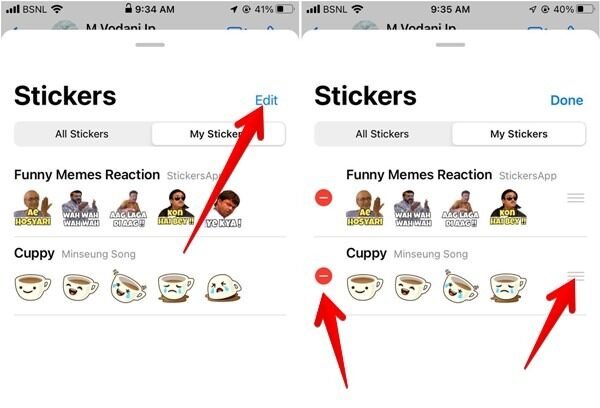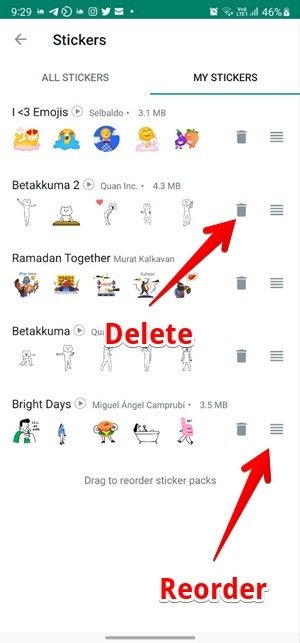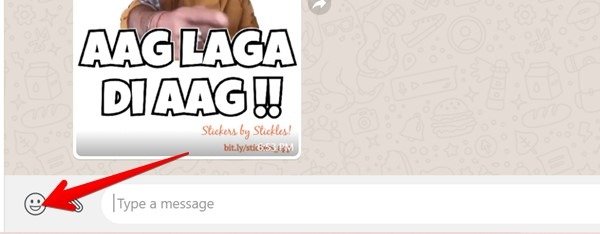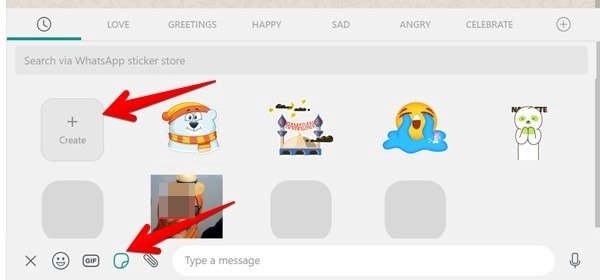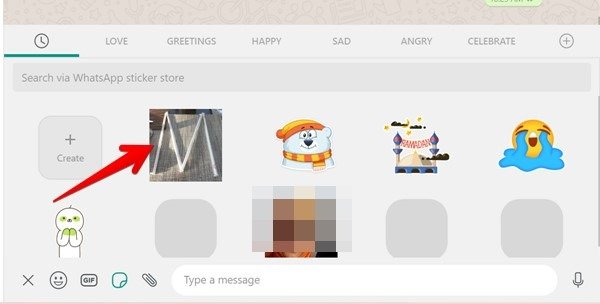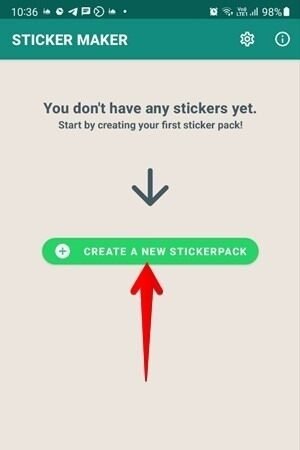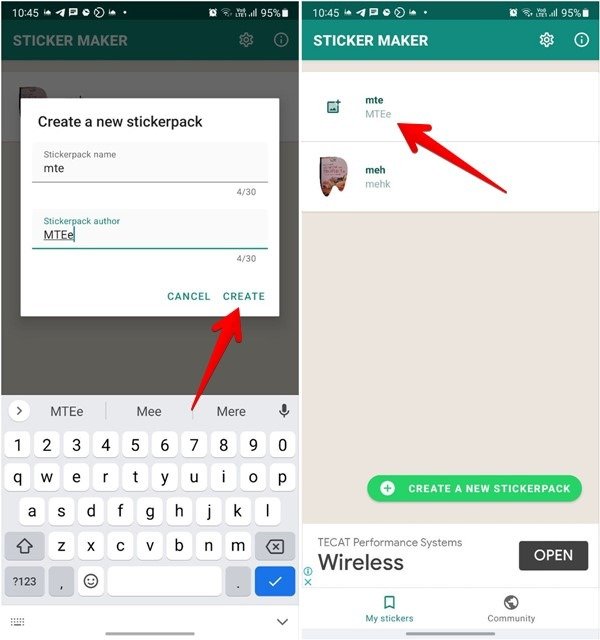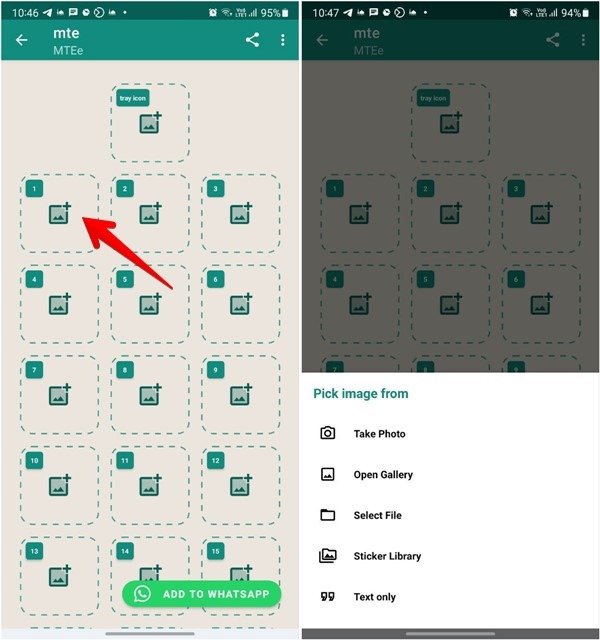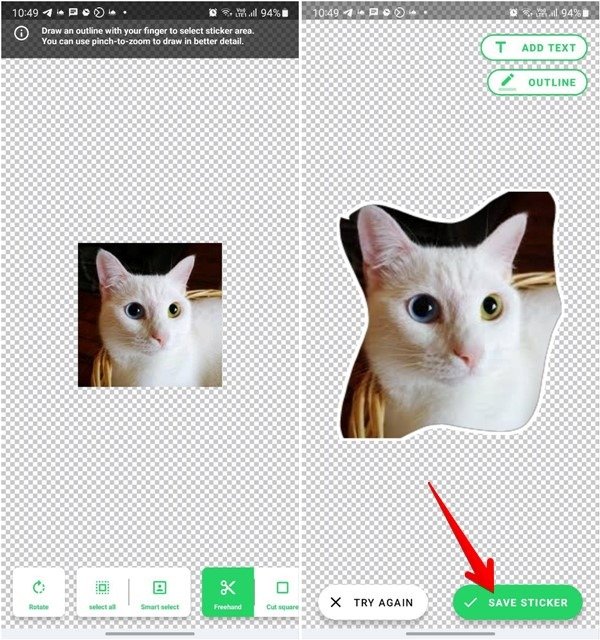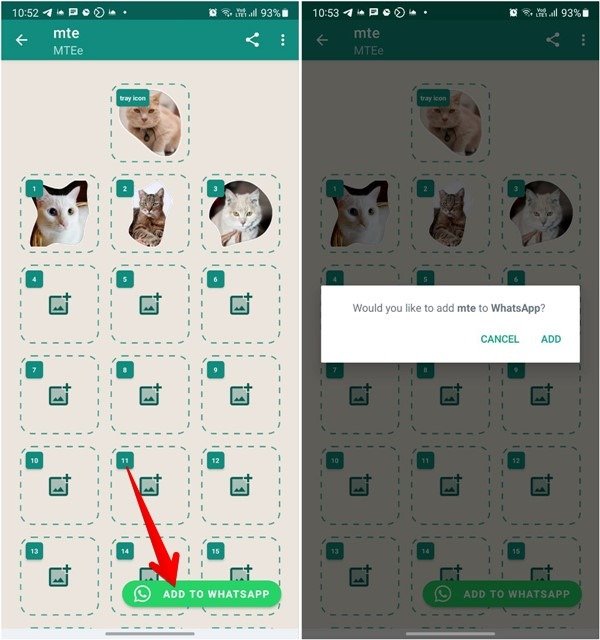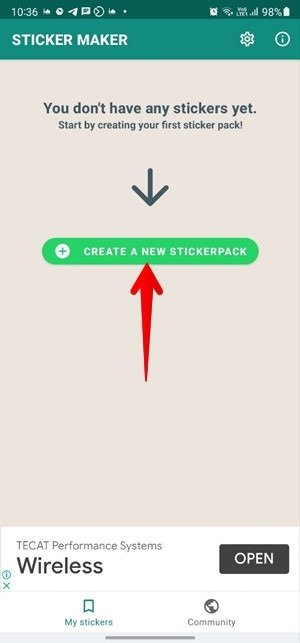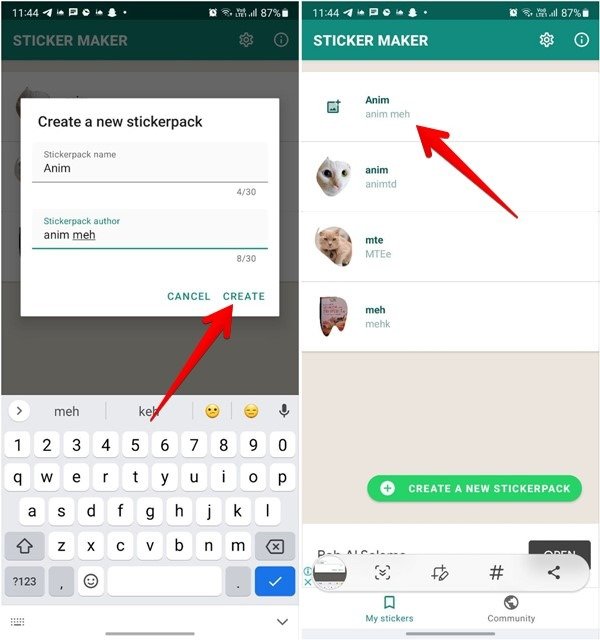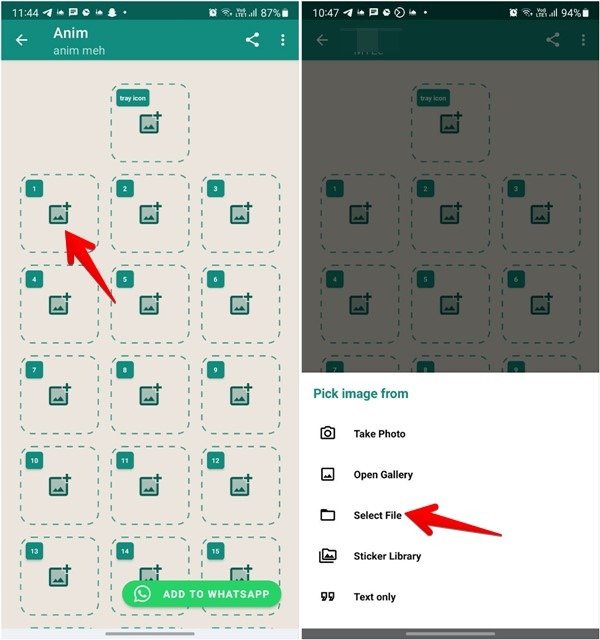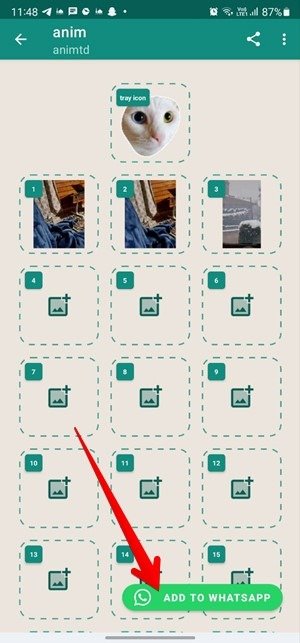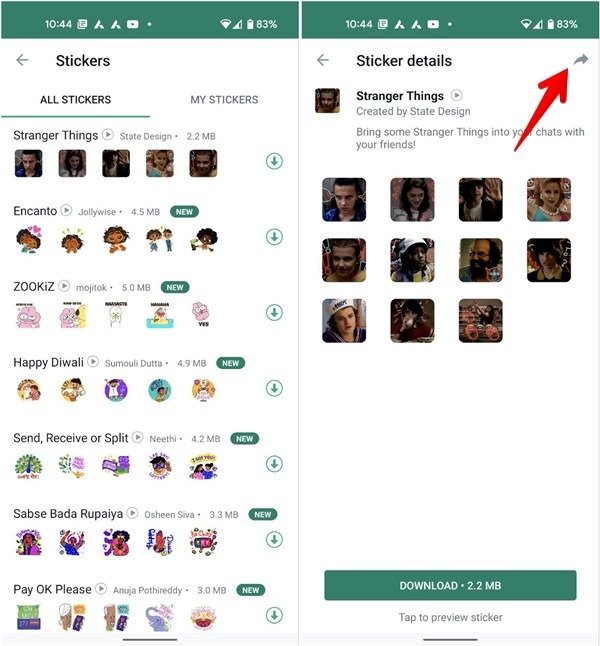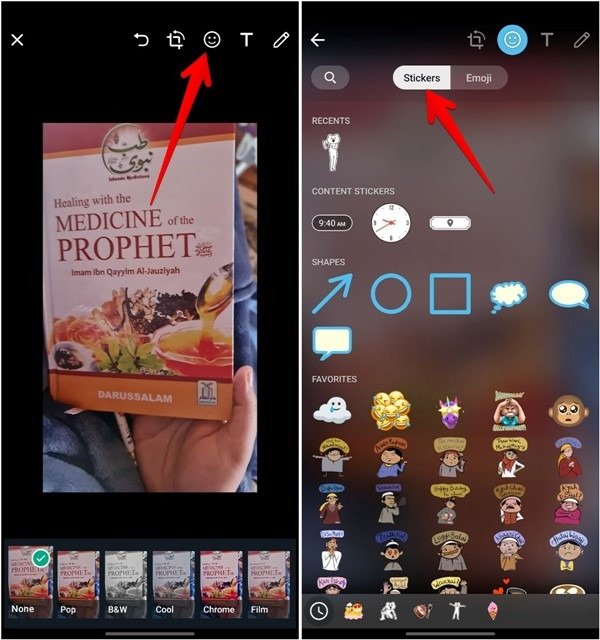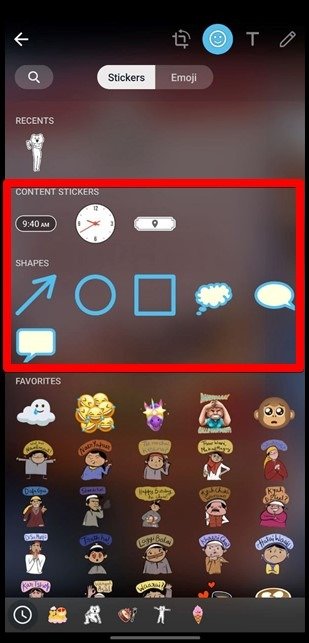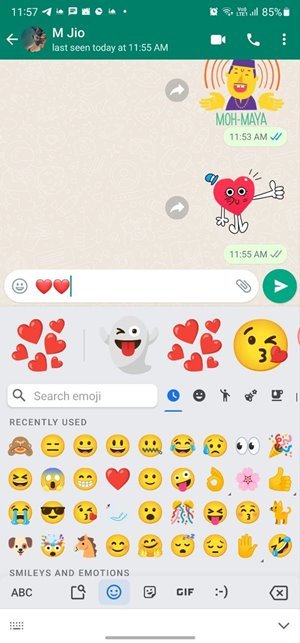Как добавлять, использовать и управлять стикерами WhatsApp
1. Установите пакеты стикеров из WhatsApp
ичивалось смайликами. Теперь вы можете отправлять стикеры и GIF-файлы, чтобы придать сообщениям изюминку. К счастью, WhatsApp поддерживает в чатах как анимированные, так и графические стикеры. Читайте дальше, чтобы узнать, как отправлять, устанавливать, создавать, удалять стикеры WhatsApp и делать многое другое.
Читайте также: Как использовать стикеры «Добавь свои» в историях Instagram
Как найти и отправить стикеры WhatsApp
- На мобильном устройстве откройте чат, в который вы хотите отправить стикер.
- Нажмите кнопку «Эмодзи» слева (Android) или справа (iOS) поля для ввода.
- Нажмите значок стикера внизу, чтобы просмотреть доступные стикеры.

Contents
Как найти и отправить стикеры WhatsApp
tsApp">
Совет. Введите слово, описывающее наклейку. Если наклейка доступна, вы увидите результаты. Нажмите на него, чтобы быстро получить доступ к стикерам.
- Установленные пакеты наклеек отобразятся вверху. Нажмите на пакет, чтобы открыть его, и нажмите нужную наклейку, чтобы отправить его.
Чтобы сделать то же самое на ПК, следуйте инструкциям ниже.
- Аналогично на ПК нажмите значок Emoji рядом с областью ввода.
- Нажмите значок стикера, чтобы просмотреть категории стикеров и отправить стикеры. Вы увидите множество стикеров на ПК без установки сторонних пакетов стикеров.
- Используйте строку поиска, чтобы найти нужную наклейку.
Читайте также: Как создавать и использовать собственные стикеры в Snapchat
Что такое значок часов в стикерах?
На вкладке «Часы» (как на мобильном телефоне, так и на ПК) в разделе «Стикеры» хранятся недавно использованные стикеры. Стикеры в этом разделе будут меняться по мере отправки новых стикеров.
Чтобы удалить стикер из раздела «Недавние», коснитесь его и удерживайте. Затем выберите «Удалить» во всплывающем окне или выберите «Добавить», чтобы добавить наклейку в избранное.
Читайте также: Как создать свои собственные стикеры в Telegram
Что такое значок звездочки в стикерах?
Если вы часто используете стикеры WhatsApp, вы можете добавить их в избранное и добавить в отдельный раздел, откуда вы сможете быстро и легко получить к ним доступ. Значок звездочки рядом со значком часов на Android и iPhone содержит ваши любимые стикеры.
Вы можете добавить стикер в избранное двумя способами.
Во-первых, чтобы добавить наклейку в избранное из установленных пакетов, коснитесь и удерживайте наклейку, а затем нажмите «Добавить».
Во-вторых, чтобы добавить полученный стикер в избранное, нажмите на него в чате и выберите «Добавить в избранное».
Что такое значок часов в стикерах?t.ru/wp-content/uploads/2024/05/WhatsApp-Stickers-Favorite-From-Received-Sticker.jpg" alt="Стикеры WhatsApp Избранное из полученной наклейки">
Чтобы удалить стикер из раздела «Избранное», коснитесь его и удерживайте, затем нажмите кнопку «Удалить».
Что такое значок сердца в стикерах?
Значок «Сердце» объединяет стикеры WhatsApp из разных наборов стикеров в различные категории, такие как улыбка/смех, любовь, злость и другие выражения. Нажмите значок «Сердце» в стикерах, чтобы отобразить категории. Коснитесь категории, чтобы просмотреть стикеры.
Читайте также: Исправлены проблемы с загрузкой изображений и видео WhatsApp
Как загрузить больше стикеров в WhatsApp?
Помимо предустановленного набора стикеров вы можете загрузить дополнительные стикеры WhatsApp тремя способами:
1. Установите пакеты стикеЧто такое значок звездочки в стикерах?
л «Стикеры» в WhatsApp.
Нажмите значок + (Добавить) вверху, чтобы перейти на экран «Все стикеры».
Нажмите значок «Загрузить» рядом с набором наклеек, который вы хотите загрузить. После загрузки вы увидите его на экране стикеров.
Совет. Значок воспроизведения рядом с набором наклеек означает, что он содержит анимированные стикеры.
Читайте также: Как создать и добавить собственные смайлы на свой сервер Discord
2. Установите сторонние стикеры
- Если вам не нравятся коллекции стикеров, предлагаемые WhatsApp, прокрутите немного вниз экран пакетов стикеров и нажмите «Найти пакеты стикеров».
- Вы попадете в Play Store (Android) и App Store (iPhone), где сможете загрузить приложения, содержащие стикеры, совместимые с WhatsApp. Либо найдите стикеры WhatsApp в Play Store и App Store.
- Нажмите кнопку «Установить» в нужном приложении. После установки приложения откройте его. В зависимости от приложения вы можете импортировать стикеры в WhatsApp несколькими способами.
- В некоторых приложениях есть прямая кнопка «Добавить пакет», а в других вам, возможно, придется нажать на наклейку или набор наклеек. Вас спросят, хотите ли вы добавить набор стикеров в WhatsApp. Подтвердите действие.
- П
Что такое значок сердца в стикерах?
дет создана новая вкладка для пакета стикеров. Нажмите на вкладку, чтобы отобразить наклейки.
Если вам нужна дополнительная помощь в поиске лучших, ознакомьтесь с разделом лучшие наборы стикеров WhatsApp .
Читайте также: Как вводить специальные символы, смайлы и акценты в Windows
3. Добавьте наборы наклеек из полученных стикеров
Если вы получили наклейку, которая вам очень понравилась, вы можете легко установить ее полный набор наклеек.
- Нажмите на полученную наклейку.
- Появится всплывающее окно. Нажмите «Просмотреть набор стикеров».
- На
Как загрузить больше стикеров в WhatsApp?
.
- В качестве альтернативы вы можете увидеть «Показать больше» вместо «Посмотреть набор стикеров». Вы перейдете в приложение, использованное для создания наклейки, где сможете добавить набор, как показано выше.
Совет. Нажмите на стикер, чтобы просмотреть его и воспроизвести, если это анимированный стикер.
Как изменить порядок и удалить наборы стикеров
Пакеты стикеров будут отображаться в разделе стикеров в том порядке, в котором они были установлены. Однако вы можете изменить их порядок по своему усмотрению.
- Откройте раздел «Мои стикеры». Для этого откройте экран стикеров и коснитесь значка добавления (+).
- Нажмите вкладку «Мои стикеры» вверху, чтобы просмотреть установленные пакеты стикеров.
- На iPhone нажмите кнопку «Изменить» вверху. Перетащите набор наклеек с помощью значка с тремя полосками, чтобы изменить его порядок. Или нажмите красный значок удаления (-), чтобы удалить пакет. Нажмите «Готово», чтобы сохранить изменения.
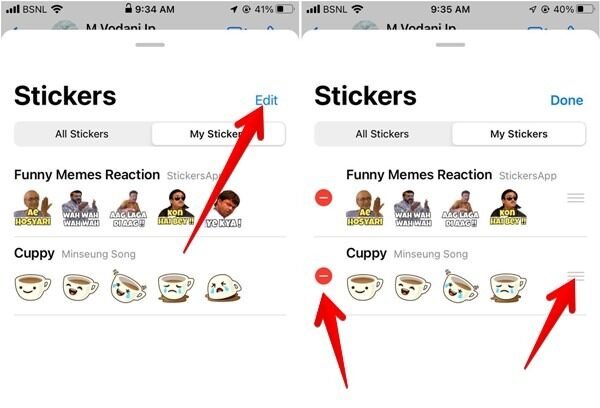 2. Установите сторонние стикеры
2. Установите сторонние стикерыdiv>
- На Android шаги немного проще. Непосредственно используйте значок с тремя полосами рядом с набором наклеек, чтобы изменить его положение. Нажмите значок «Корзина», чтобы удалить набор наклеек.
Читайте также: 13 лучших веб-советов и функций WhatsApp
Как создать свои собственные стикеры WhatsApp
Вы можете создавать стикеры WhatsApp на ПК, а также использовать приложения для создания стикеров на Android и iPhone. Давайте проверим методы.
1. Использование веб-приложения или приложения WhatsApp для ПК
На ПК вы можете создать стикер из любого изображения прямо в WhatsApp, не используя стороннее приложение. Выполните следующие действия:
- Запустите Веб-сайт WhatsApp или настольное приложение на своем компьютере.
- Откройте любой чат и нажмите значок Emoji.
- Нажмите значок стикера.
- На вкладке «Недавние» нажмите кнопку «Создать».
- Выберите изображение, которое вы хотите использовать для создания наклейки на своем компьютере.
- Когда вы перейдете на экран редактирования стикера, вы найдете различные инструменты для редактирования стикера, такие как контур, смайлик, стикер, текст, карандаш, обрезка, поворот и отмена. Используйте их, чтобы сделать наклейку.
- Нажмите кнопку «Готово», чтобы создать наклейку, и нажмите кнопку «Отправить», чтобы отправить ее.
- Вы можете получить доступ ко всем созданным вами стикерам в разделе «Недавние стикеры» на ПК.
Примечание. WhatsApp не синхронизирует стикеры, созданные на вашем компьютере, с телефоном, но вы можете отправлять стикеры, которые хотите сохранить, в чат, а затем добавлять их в избранное на телефоне и использовать. это в ваших мобильных чатах.
Читайте также:
3. Добавьте наборы наклеек из полученных стикеров
sohranyat-izobrazheniya/" title="Как запретить WhatsApp сохранять изображения в галерее">Как запретить WhatsApp сохранять изображения в галерее
2. Использование сторонних приложений на телефоне
Для Android и iPhone существует несколько сторонних приложений, которые позволяют создавать стикеры WhatsApp из фотографий и текста. Давайте проверим, как создавать стикеры с изображениями на мобильных устройствах.
- Установите приложение Sticker Maker на Андроид или айфон .
- После установки откройте приложение и нажмите «Создать новый набор стикеров».
- Введите название вашего набора наклеек и добавьте имя автора. Нажмите кнопку «Создать», затем нажмите на созданный вами набор наклеек.
- На
Как изменить порядок и удалить наборы стикеров
вую кнопку, чтобы выбрать изображение. Вы можете сделать новую фотографию, добавить ее из галереи, создать текстовые наклейки или выбрать из библиотеки наклеек. Выберите нужный вариант.
- Когда вы дойдете до экрана редактирования, обрежьте изображение или обведите его. Добавьте текст на следующем экране, затем нажмите кнопку «Сохранить стикер».
<ол старт="6">
Подобным образом создайте больше стикеров. Обратите внимание: для импорта в WhatsApp набор стикеров должен содержать не менее трех стикеров.
Нажмите значок на панели задач, чтобы создать миниатюру набора наклеек.
- Как только вы создадите как минимум три стикера, нажмите кнопку «Добавить в WhatsApp».
- Если у вас есть как обычный, так и корпоративный WhatsApp, появится всплывающее меню с предложением выбрать один.
<старый старт="10">
Нажмите «Добавить» или «Сохранить» в поле подтверждения.
Вот и все. Набор стикеров появится на экране стикеров.
Ниже приведен список некоторых других приложений, которые позволяют создавать стикеры WhatsApp:
Читайте также: Как сохранить статус друга в WhatsApp на Android
3. Создайте собственные анимированные стикеры
Помимо стикеров с изображениями вы можете создавать собственные анимированные или движущиеся (GIF) стикеры для WhatsApp на Android и iPhone. Выполните следующие действия:
- Загрузите приложение Sticker Maker на Андроид или айфон . Это то же приложение, которое использовалось в описанном выше методе.
- Запустите приложение и нажмите кнопку «Создать новый набор стикеров».
- Добавьте имена набора стикеров и автора, затем нажмите кнопку «Создать».
- Нажмите на набор наклеек.
- Нажмите на первое поле изображения, затем в меню выберите «Выбрать файл».
- Выберите видео или GIF-файл, который вы хотите использовать для создания анимированного стикера.
- Приложение автоматически выберет часть видео для стикеров и не предоставит вам возможности обрезать видео. Я бы предложил обрезать видео до нужной длины, прежде чем начинать делать из него стикер. Чтобы получить помощь, прочитайте наше руководство по как обрезать видео на Android и iPhone.
- Аналогичным образом создайте больше анимированных стикеров в наборе стикеров и добавьте миниатюру с помощью кнопки со значком на панели задач. Затем нажмите «Добавить в WhatsApp», чтобы импортировать собственные анимированные стикеры в WhatsApp.
Примечание. не смешивайте графические и анимированные стикеры в одном наборе стикеров, так как пакет не будет импортирован в WhatsApp.
Как поделиться набором стикеров
WhatsApp позволяет вам делиться наборами стикеров с друзьями.
- Откройте раздел стикеров в WhatsApp. Затем нажмите значок (+) «Добавить».
2. Использование сторонних приложений на телефонеads/2024/05/WhatsApp-Sticker-Add-More.jpg" alt="Стикер WhatsApp Добавить еще">
- Откройте набор стикеров, который хотите отправить другим.
- Нажмите значок «Поделиться» в правом верхнем углу и выберите контакт WhatsApp, которому вы хотите поделиться пакетом.
Советы по использованию стикеров WhatsApp
1. Добавьте стикеры к статусу и изображениям WhatsApp
Стикеры WhatsApp можно добавлять к изображениям и видео в вашем статусе WhatsApp, а также к любым медиафайлам, которые вы отправляете в чатах.
Для этого выберите изображение или видео, которые нужно добавить в статус или чат. На экране редактирования нажмите значок Emoji. Вверху вы найдете две вкладки: «Стикеры» и «Эмодзи». Нажмите на «Стикеры» и выберите нужную наклейку. После добавления вы можете изменить положение и размер стикера с помощью обычных жестов.
Помимо стикеров из наборов стикеров, WhatsApp позволяет добавлять динамические стикеры, например часы и местоположение, которые будут добавлять ваше текущее местоположение и время. Кроме того, вы можете комментировать скриншоты, используя такие фигуры, как стрелка, круг, квадрат или пузырь чата.
2. Отправка стикеров с помощью клавиатуры
На клавиатурах Android, таких как Gboard и SwiftKey, есть собственные наклейки. Вы также можете отправить эти стикеры в WhatsApp. Вы также можете использовать Кухня-смайлик от Gboard для создания множества интересных стикеров, смешивая смайлы.
Читайте также: Как отправлять исчезающие сообщения в популярных приложениях для чата
Часто задаваемые вопросы
Как скопировать стикеры WhatsApp со старого телефона на новый?
Пакеты стикеров WhatsApp будут автоматически скопированы и перенесены на новый телефон, когда вы резервное копирование WhatsApp используете собственный метод и восстанавливаете чаты на новом телефоне.
Как сохранить стикеры WhatsApp в галерее?
WhatsApp не предлагает встроенного способа загрузки стикеров в Галерею или Фотопленку. Самый простой способ сохранить стикеры — сделать их скриншот, а затем обрезать его. Кроме того, вы можете найти все отправленные и полученные стикеры на Android в папке WhatsApp. Откройте любое приложение «Диспетчер файлов» и перейдите в «Внутреннее хранилище → Android → медиа → com.whatsapp → WhatsApp → Медиа → Стикеры WhatsApp».
Стикеры WhatsApp бесплатны?
Да, большинство стикеров WhatsApp бесплатны, если вы не загрузите платное стороннее приложение стикеров WhatsApp.
3. Создайте собственные анимированные стикеры
Как поделиться набором стикеров
Советы по использованию стикеров WhatsApp
1. Добавьте стикеры к статусу и изображениям WhatsApp
2. Отправка стикеров с помощью клавиатуры
Часто задаваемые вопросы
Как скопировать стикеры WhatsApp со старого телефона на новый?
Как сохранить стикеры WhatsApp в галерее?
Стикеры WhatsApp бесплатны?